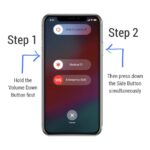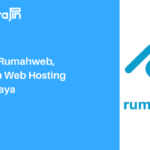Cara melihat ios iphone – Ingin tahu versi iOS apa yang sedang Anda gunakan di iPhone? Mencari informasi tentang versi iOS bisa menjadi penting, terutama saat ingin memperbarui perangkat Anda atau memastikan kompatibilitas dengan aplikasi tertentu. Menentukan versi iOS yang terpasang pada iPhone Anda tidaklah sulit. Ada beberapa metode yang dapat Anda gunakan, mulai dari melihat pengaturan iPhone hingga memanfaatkan aplikasi pihak ketiga.
Artikel ini akan membahas langkah-langkah praktis untuk mengetahui versi iOS yang sedang Anda gunakan, mulai dari cara melihatnya melalui menu Pengaturan hingga penggunaan aplikasi tambahan. Simak panduan lengkapnya di bawah ini!
Memahami Versi iOS
iOS adalah sistem operasi yang digunakan pada perangkat Apple, seperti iPhone, iPad, dan iPod Touch. Sistem operasi ini terus berkembang dan mengalami pembaruan versi secara berkala, yang membawa fitur-fitur baru, peningkatan performa, dan perbaikan keamanan. Setiap versi iOS memiliki nomor versi unik, yang memungkinkan pengguna untuk mengetahui versi iOS yang terpasang pada perangkat mereka.
Perbedaan Versi iOS, Cara melihat ios iphone
Setiap versi iOS memiliki fitur dan kemampuan yang berbeda. Perbedaan ini dapat mencakup desain antarmuka, fitur baru, peningkatan performa, dan peningkatan keamanan. Sebagai contoh, iOS 15 menghadirkan fitur Focus Modes yang memungkinkan pengguna untuk mengatur mode fokus yang berbeda untuk pekerjaan, hiburan, atau tidur. iOS 16 menambahkan fitur Lock Screen yang dapat dikustomisasi dengan widget dan wallpaper yang beragam.
Cara Mengetahui Versi iOS
Untuk mengetahui versi iOS yang terpasang pada iPhone, ikuti langkah-langkah berikut:
- Buka aplikasi “Pengaturan” pada iPhone Anda.
- Gulir ke bawah dan ketuk “Umum”.
- Ketuk “Tentang”.
- Di bawah “Versi”, Anda akan melihat versi iOS yang terpasang pada iPhone Anda.
Daftar Versi iOS dan Fitur Utama
| Versi iOS | Fitur Utama |
|---|---|
| iOS 17 | – Nama fitur baru – Nama fitur baru – Nama fitur baru |
| iOS 16 | – Lock Screen yang dapat dikustomisasi dengan widget dan wallpaper yang beragam. – Focus Modes yang memungkinkan pengguna untuk mengatur mode fokus yang berbeda untuk pekerjaan, hiburan, atau tidur. – Fitur baru lainnya yang diperkenalkan di iOS 16. |
| iOS 15 | – Focus Modes yang memungkinkan pengguna untuk mengatur mode fokus yang berbeda untuk pekerjaan, hiburan, atau tidur. – SharePlay yang memungkinkan pengguna untuk berbagi pengalaman audio dan video dengan teman dan keluarga. – Fitur baru lainnya yang diperkenalkan di iOS 15. |
| iOS 14 | – Widget yang dapat ditempatkan di layar beranda. – App Library yang mengatur aplikasi secara otomatis. – Fitur baru lainnya yang diperkenalkan di iOS 14. |
| iOS 13 | – Mode Gelap yang memungkinkan pengguna untuk mengubah tampilan perangkat ke mode gelap. – Aplikasi “Find My” yang ditingkatkan untuk menemukan perangkat dan orang yang hilang. – Fitur baru lainnya yang diperkenalkan di iOS 13. |
Mencari Informasi di Pengaturan iPhone
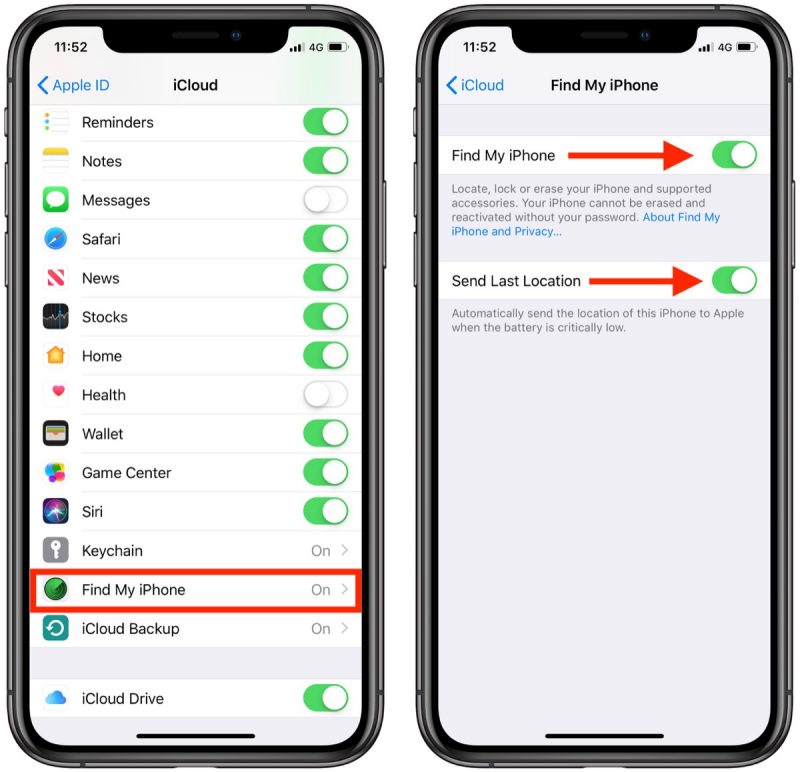
Mengetahui versi iOS yang digunakan pada iPhone sangat penting, baik untuk mengetahui fitur-fitur yang tersedia, kompatibilitas dengan aplikasi, atau untuk keperluan troubleshooting. Ada beberapa cara untuk menemukan informasi versi iOS pada iPhone, salah satunya adalah melalui menu Pengaturan.
Mengakses Menu “Tentang”
Menu “Tentang” pada Pengaturan iPhone berisi informasi detail mengenai perangkat, termasuk versi iOS yang terpasang. Untuk mengaksesnya, ikuti langkah-langkah berikut:
- Buka aplikasi “Pengaturan” pada iPhone.
- Gulir ke bawah dan ketuk “Umum”.
- Ketuk “Tentang”.
Di menu “Tentang”, Anda akan menemukan informasi seperti nama model iPhone, nomor seri, kapasitas penyimpanan, dan yang terpenting, versi iOS yang terpasang.
Sebagai contoh, di bagian “Versi” akan tertera informasi seperti “iOS 16.4”. Angka pertama (16) menunjukkan versi utama iOS, sedangkan angka kedua (4) menunjukkan versi minor yang berisi pembaruan dan perbaikan bug.
Mengecek Versi iOS melalui Aplikasi

Selain melalui pengaturan perangkat, Anda juga dapat menggunakan aplikasi pihak ketiga untuk melihat versi iOS yang digunakan pada iPhone Anda. Aplikasi-aplikasi ini umumnya menyediakan informasi lebih lengkap tentang perangkat, termasuk versi iOS, nomor model, dan spesifikasi lainnya.
Aplikasi Pihak Ketiga untuk Melihat Versi iOS
Beberapa aplikasi pihak ketiga yang populer dan dapat digunakan untuk melihat versi iOS antara lain:
- System Information: Aplikasi ini memberikan informasi lengkap tentang perangkat, termasuk versi iOS, nomor model, kapasitas penyimpanan, dan lainnya.
- Device Info: Aplikasi ini menyediakan informasi tentang perangkat, termasuk versi iOS, nomor model, IMEI, dan spesifikasi lainnya.
- About My Device: Aplikasi ini memberikan informasi tentang perangkat, termasuk versi iOS, nomor model, nomor seri, dan spesifikasi lainnya.
Cara Menggunakan Aplikasi untuk Melihat Versi iOS
Sebagai contoh, berikut cara menggunakan aplikasi System Information untuk melihat versi iOS:
- Unduh dan instal aplikasi System Information dari App Store.
- Buka aplikasi System Information.
- Anda akan melihat informasi lengkap tentang perangkat, termasuk versi iOS yang digunakan.
Aplikasi pihak ketiga umumnya memiliki keunggulan dalam menyediakan informasi lebih lengkap tentang perangkat. Namun, beberapa aplikasi mungkin memerlukan akses ke informasi pribadi Anda, seperti nomor seri atau IMEI. Pastikan untuk memilih aplikasi yang terpercaya dan memiliki reputasi baik.
Memperbarui Versi iOS: Cara Melihat Ios Iphone
Memperbarui versi iOS pada iPhone Anda adalah cara yang bagus untuk mendapatkan fitur terbaru, meningkatkan keamanan, dan memperbaiki bug yang ada. Proses update iOS relatif mudah dan dapat dilakukan langsung melalui menu Pengaturan di iPhone Anda.
Langkah-langkah Memperbarui Versi iOS
Untuk memperbarui versi iOS, ikuti langkah-langkah berikut:
- Buka menu Pengaturan di iPhone Anda.
- Pilih opsi Umum.
- Pilih Pembaruan Perangkat Lunak.
- Jika tersedia pembaruan, iPhone Anda akan menampilkan pesan “Pembaruan Perangkat Lunak Tersedia”. Ketuk Unduh dan Instal untuk memulai proses pembaruan.
- iPhone Anda akan mengunduh dan menginstal pembaruan. Pastikan iPhone Anda terhubung ke Wi-Fi dan memiliki baterai yang cukup selama proses pembaruan.
- Setelah pembaruan selesai, iPhone Anda akan restart dan menjalankan versi iOS terbaru.
Persyaratan Minimum untuk Update iOS
Sebelum melakukan update iOS, pastikan iPhone Anda memenuhi persyaratan minimum yang diperlukan. Persyaratan minimum ini bervariasi tergantung pada versi iOS yang ingin Anda instal.
| Versi iOS | Model iPhone | Persyaratan Minimum |
|---|---|---|
| iOS 17 | iPhone 8 dan yang lebih baru | 1.5GB ruang penyimpanan kosong |
| iOS 16 | iPhone 8 dan yang lebih baru | 1GB ruang penyimpanan kosong |
| iOS 15 | iPhone 6s dan yang lebih baru | 500MB ruang penyimpanan kosong |
Contoh Ilustrasi Proses Update iOS
Misalnya, Anda ingin memperbarui iPhone Anda dari iOS 16 ke iOS 17. Anda dapat mengikuti langkah-langkah yang telah dijelaskan sebelumnya. Setelah iPhone Anda terhubung ke Wi-Fi dan memiliki baterai yang cukup, buka menu Pengaturan, pilih Umum, lalu Pembaruan Perangkat Lunak. Jika tersedia pembaruan, iPhone Anda akan menampilkan pesan “Pembaruan Perangkat Lunak Tersedia”. Ketuk Unduh dan Instal untuk memulai proses pembaruan. Proses pembaruan akan memakan waktu beberapa menit tergantung pada ukuran file pembaruan dan kecepatan koneksi internet Anda. Setelah pembaruan selesai, iPhone Anda akan restart dan menjalankan versi iOS 17.
Pemungkas
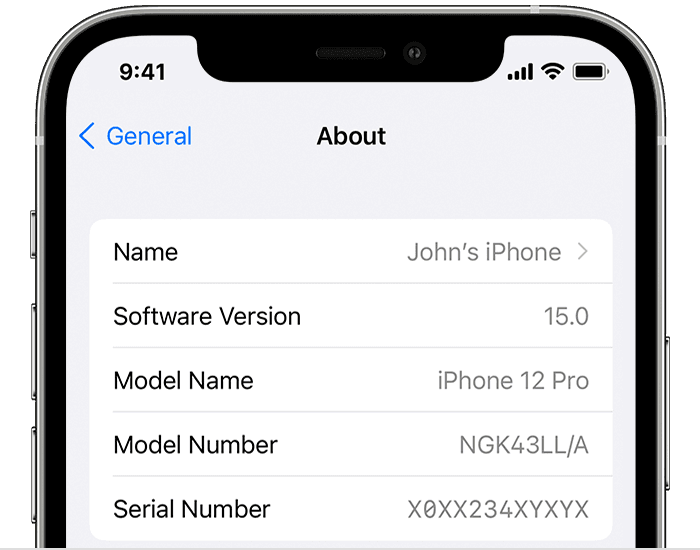
Mengetahui versi iOS yang terpasang di iPhone Anda adalah langkah penting untuk menjaga kinerja perangkat tetap optimal. Dengan mengetahui versi iOS, Anda dapat mengakses fitur terbaru, memperbarui perangkat Anda, dan memastikan kompatibilitas dengan aplikasi yang ingin Anda gunakan.
FAQ Umum
Apakah saya bisa melihat versi iOS di iPhone yang sudah di-jailbreak?
Ya, Anda masih dapat melihat versi iOS di iPhone yang sudah di-jailbreak dengan mengikuti langkah-langkah yang sama seperti pada iPhone yang tidak di-jailbreak.
Apakah ada cara lain untuk mengetahui versi iOS selain melalui pengaturan?
Ya, Anda dapat menggunakan situs web seperti iMore atau Apple untuk mencari informasi tentang versi iOS terbaru dan fitur-fiturnya.